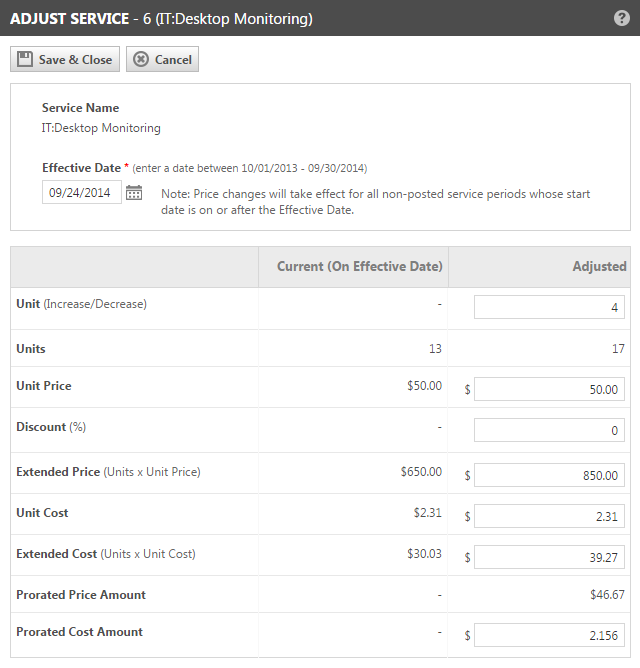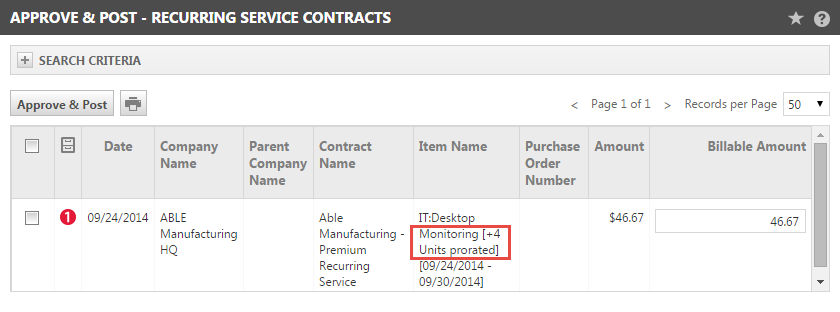Die Einheiten und den Preis eines Services anpassen
SICHERHEIT Manager
NAVIGATION Einen Servicevertrag öffnen > Menü > Services > Klick auf das Symbol für Service/Servicepaket anpassen
Zusätzlich zum Hinzufügen und Entfernen von Services und Servicepaketen zu bzw. aus einem Vertrag (siehe Services und Servicepakete hinzufügen) können die Services und Servicepakete im Vertrag bearbeitet werden, um Änderungen an der Anzahl der Einheiten, die von jedem Service oder Servicepaket abgedeckt werden, sowie an Preisen vorzunehmen.
Manuelle Änderungen werden auf der Seite „Service/Servicepaket anpassen“ vorgenommen. Alle Änderungen an den Servicepaketen oder Services erzeugen eine automatische Vertragsnotiz.
TIPP Wenn Sie Geräte zu einem Vertrag hinzufügen und die Anzahl der Einheiten kleiner als die Anzahl der zugehörigen Geräte ist, werden Sie aufgefordert, die Anzahl der Einheiten für den Dienst zu erhöhen. Siehe Informationen über Geräte und die Vertragseinhaltung bei einem Servicevertrag. Es gibt auch eine Funktion Gesamtrabatt anwenden, die sich in der Tabelle Vertragsservicepakete und Dienstleistungen befindet und es Ihnen ermöglicht, einen Rabatt oder eine Preisänderung auf alle Servicepakete und Dienstleistungen im Vertrag gleichzeitig anzuwenden. Siehe Einen Gesamtrabatt anwenden.
So können Sie ...
- Um die Seite zu öffnen, nutzen Sie den/die Pfad(e) im vorstehenden Abschnitt Sicherheit und Navigation. Die Seite Service/Servicepaket anpassen wird geöffnet.
- Bearbeiten Sie die folgenden Felder nach Bedarf:
| Feld | Beschreibung |
|---|---|
| Name des Servicepakets oder Services | Zeigt den Namen des Servicepakets oder Services an (schreibgeschützt). |
| Gültig von, Gültigkeitsdatum | Legt das Gültigkeitsdatum für alle Änderungen fest. Standardmäßig wird das Datum übernommen, das im Feld „Daten einblenden für" angegeben wird, wenn Sie auf das Symbol zum Bearbeiten klicken, um die Anpassungsseite zu öffnen. TIPP Best Practice: Wenn Sie Änderungen an den in einem Vertrag enthaltenen Servicepaketen und Services vornehmen, stellen Sie das Feld Daten anzeigen für (über der Tabelle Servicepakete und Services) auf das Datum ein, das Sie als Datum des Inkrafttretens Ihrer Änderungen festlegen. Auf diese Weise zeigt die Liste Informationen über alle Servicepakete, Services sowie deren Einheiten und Preise an, die am Gültigkeitsdatum aktuell sein werden, bevor Sie Ihre Änderungen vornehmen. Die in der Liste dargestellten Informationen werden auch auf den Seiten „Servicepaket oder Services hinzufügen/anpassen“ angezeigt, wenn Sie diese öffnen. Wenn Sie Ihre Änderungen gespeichert haben, werden diese in der Liste angezeigt. • Bei Einheitsanpassungen wird ein anteiliger Preis basierend auf diesem Datum und dem letzten Tag des Abrechnungszeitraums berechnet. • Bei Preisanpassungen erscheint die Änderung erst am ersten Tag des nächsten Abrechnungszeitraums in der Abrechnung. Es gibt keine anteilsmäßige Verrechnung ab dem Gültigkeitsdatum. Das standardmäßige Gültigkeitsdatum ist das Datum, das in der Servicepaket- und Serviceliste (wie im Feld „Daten einblenden für" angegeben) angezeigt wird. Um das Gültigkeitsdatum zu ändern, geben Sie das neue Datum direkt in das Feld ein oder klicken Sie auf das Kalendersymbol, und wählen Sie ein Datum aus. |
| Stück (Erhöhung/Reduzierung) | In diesem Feld können eine positive oder negative Zahl eingeben um anzugeben, wie viele Einheiten dem Service oder dem Servicepaket hinzugefügt (+) oder daraus entfernt (-) werden sollen. Geben Sie den neuen Wert direkt in das Feld ein, um die Anzahl der Einheiten zu ändern. |
| Einheiten | Dieses Feld zeigt zwei Spalten an: • Die Spalte Aktuell (am Gültigkeitsdatum) zeigt die Anzahl der Einheiten für das Servicepaket oder den Service an, die am ausgewählten Gültigkeitsdatum von diesem Vertrag abgedeckt sind. • Wenn Sie die Anzahl der Einheiten im Feld „Einheiten (Erhöhung/Reduzierung)“ ändern, zeigt die Spalte Angepasst die aktualisierte Anzahl der Einheiten an. Um die Anzahl der Einheiten zu ändern, geben Sie den neuen Wert direkt im Feld „Stück (Erhöhung/Reduzierung)“ ein. HINWEIS Wenn Sie die Einheiten für einen Service oder ein Servicepaket anpassen und dies einen anteiligen Preis für den Service oder das Servicepaket zur Folge hat, wird die Transaktion auch in der Transaktionshistorie verbucht. Siehe Informationen über die Liste der anteiligen Transaktionen. |
|
Einzelpreis
|
Wenn Sie einen Service oder ein Servicepaket hinzufügen, zeigt dieses Feld den unter Admin festgelegten Standardeinzelpreis an. Wenn Sie einen Service oder ein Servicepaket bearbeiten, ist der standardmäßig im Bearbeitungsfenster angezeigte Einzelpreis anders, je nachdem, ob der bearbeitete Posten zu Beginn des Vertrags oder nach dem Startdatum des Vertrags über eine Anpassung hinzugefügt wurde. TIPP Wenn Sie einen Einzelpreis und einen Gesamtpreis im laufenden Abrechnungszeitraum ändern und der aktuelle Abrechnungszeitraum noch nicht gebucht wurde, können Sie die Änderung im Abrechnungszeitraum einschließen, wenn Sie das Gültigkeitsdatum auf den ersten Tag des aktuellen Abrechnungszeitraums setzen. Preisänderungen treten am ersten Tag des Abrechnungszeitraums in Kraft. |
| Rabatt (%) |
In diesem Feld können Sie die Beträge für den aktuellen Einzelpreis und den Gesamtpreis um einen prozentualen Rabatt ändern. Um den Preis zu reduzieren, geben Sie den Prozentsatz für den Rabatt in das Feld ein. Um den Preis zu steigern, geben Sie ein Minuszeichen (-) vor dem Prozentbetrag ein. Dadurch wird ein negativer Rabatt erstellt, d. h. eine Preiserhöhung. Änderungen am Rabatt (%) werden in den Feldern „Einzelpreis“ und „Gesamtpreis“ reflektiert. WICHTIG Der Rabatt muss zwischen +9999,99 und -9999,99 betragen. Wenn ein Benutzer manuell eine Änderung am Einzelpreis durchführt, die außerhalb dieser Grenzwerte liegt (z. B. den Preis von 10.000 € auf 20 € ändert), würde der Rabatt -49.000 betragen. Eine solch große Preisänderung können Sie nicht durchführen. |
| Gesamtpreis | Der Gesamtpreis entspricht dem Einzelpreis x der Anzahl der Einheiten. Die aktuelle Spalte zeigt den Gesamtpreis für das Gültigkeitsdatum an, bevor Änderungen vorgenommen wurden. Wenn Sie die Felder „Einheit (Erhöhung/Reduzierung)“, „Einzelpreis“ oder „Rabatt (%)“ ändern, wird das Feld „Gesamtpreis“ aktualisiert. Wenn Sie den Wert des Gesamtpreises ändern, werden die Werte für Einzelpreis und Rabatt (%) ebenfalls aktualisiert. Um den Gesamtpreis zu ändern (und gleichzeitig den Einzelpreis), geben Sie den neuen Wert direkt in das Feld ein. |
| Einkaufspreis |
Zeigt die Kosten Ihrer Firma für den Service oder das Servicepaket an, wie unter > Admin > Funktionen & Einstellungen > Artikel, Services und Bestände > Services oder Servicepakete festgelegt. HINWEIS Wenn Sie nicht berechtigt sind, interne Kostendaten anzuzeigen, dann ist dieses Feld nicht sichtbar. |
| Gesamtkosten |
Schreibgeschützt. Zeigt den Einkaufspreis x die Anzahl der Einheiten an. HINWEIS Wenn Sie nicht berechtigt sind, interne Kostendaten anzuzeigen, dann ist dieses Feld nicht sichtbar. |
| Anteiliger Preis | Schreibgeschützt. Zeigt den anteiligen Preis an, d. h., den Preis für die Service- oder Servicepaket-Einheiten für den Abrechnungszeitraum, in den das Gültigkeitsdatum fällt. Dieser wird ab dem Gültigkeitsdatum bis zum Ende des Abrechnungszeitraums berechnet. Der Preis wird anteilig verrechnet, um den Preis für die Anzahl der Tage ab dem Gültigkeitsdatum bis zum Ende des Abrechnungszeitraums anzuzeigen, in dem die Einheit hinzugefügt oder angepasst wurde. Ist zum Beispiel das Gültigkeitsdatum für die Einheit der 15. Mai und der 15. Mai fällt in einen Abrechnungszeitraum, der vom 1. Mai bis zum 31. Mai läuft, wird der anteilige Preis für 17 Tage berechnet, d. h. vom 15. Mai bis zum 31. Mai. |
| Anteilige Kosten |
Zeigt die anteiligen Kosten der Änderungen für den Abrechnungszeitraum an, nachdem Sie Einheiten hinzugefügt oder entfernt haben. Das heißt, der Einkaufspreis für den Service oder das Servicepaket wird anteilig berechnet, um die Kosten für die Anzahl der Tage ab dem Gültigkeitsdatum bis zum Ende des Abrechnungszeitraums anzuzeigen, in dem die Einheiten hinzugefügt oder entfernt wurden. Beispiele für die Berechnungen finden Sie vorstehend unter Anteiliger Preis. HINWEIS Wenn Sie nicht berechtigt sind, interne Kostendaten anzuzeigen, dann ist dieses Feld nicht sichtbar. |
- Klicken Sie auf Speichern & Schließen.
Eine Warnmeldung wird angezeigt, wenn die nachfolgenden Bedingungen eintreten:
- Die Zahl der angepassten Einheiten führt zu einer Zahl kleiner als Null. Klicken Sie auf der Meldungsseite auf OK, und ändern Sie dann die Anzahl der entfernten Einheiten.
- Durch das Entfernen von Einheiten wird die Anzahl der Einheiten unter die Anzahl der mit dem Service oder Servicepaket verbundenen Geräte gesenkt, wodurch der Vertrag nicht mehr eingehalten wird. Klicken Sie auf der Meldungsseite auf OK. Um den Vertrag wieder konform zu machen, müssen Sie das Gerät wieder zum Vertrag hinzufügen, ein Gerät vom Servicepaket oder Service trennen oder die Compliance-Option auf der Übersichtsseite verwenden. Siehe Vertragseinhaltung verwalten.
- Das von Ihnen eingegebene Gültigkeitsdatum liegt vor Beginn der Vertragslaufzeit. Die Meldung fordert Sie auf, ein Datum einzugeben, das größer oder gleich dem [Startdatum des Vertrags] ist. Klicken Sie auf der Meldungsseite auf OK und ändern Sie das Datum auf ein Datum, das innerhalb der Vertragslaufzeit liegt.
- Das von Ihnen eingegebene Gültigkeitsdatum liegt nach dem Ende der Vertragslaufzeit. Die Meldung fordert Sie auf, ein Datum einzugeben, das kleiner oder gleich dem [Enddatum des Vertrags ist. Klicken Sie im Meldungsfenster auf OK und ändern Sie das Datum auf ein Datum, das vor dem Ende der Vertragslaufzeit liegt oder dem Enddatum entspricht.
In der Autotask-Abrechnung werden anteilige Beträge als separate Belegzeilen angezeigt, die genehmigt und gebucht, in Rechnung gestellt oder exportiert werden. Wenn die Anzahl der Einheiten reduziert wird und dem Kunden ein Kredit zusteht, wird der anteilige Betrag unter „Genehmigen und Buchen“ als eine negative Zahl in rot angezeigt.
Wenn Einheiten hinzugefügt wurden, wird der zusätzliche Posten für den Kunden schwarz dargestellt. Zukünftige regelmäßige Posten unter „Genehmigen und Buchen“ werden ebenfalls auf den neuen Preis angepasst.
Wenn ein Administrator die Kosten für einen Service oder ein Servicepaket ändert, wird das Feld „Einzelpreis (Liste)“ aktualisiert, jedoch nicht das Feld „Einkaufspreis“. Wenn Sie den aktualisierten Einkaufspreis für Ihre Berichterstattung benötigen, müssen Sie Folgendes unternehmen:
- Bearbeiten Sie auf der Seite „Services“ des Vertrags den Service oder das Servicepaket.
- Ziehen Sie in der Zeile „Stück (Erhöhung/Reduzierung)“ die aktuelle Anzahl der Einheiten ab, sodass die Anzahl für den Service oder das Servicepaket auf Null gesetzt wird.
- Fügen Sie den Service oder das Servicepaket erneut hinzu. Dadurch wird eine neue Zeile mit demselben Service oder Servicepaket erstellt. Der neue Service bzw. das neue Servicepaket zeigt sowohl den aktuellen Einkaufspreis als auch den aktuellen Einzelpreis an.